Pridajte kontextovú ponuku Reštartovať ponuku Štart v systéme Windows 10
V predchádzajúcom článku sme preskúmali všetky spôsoby reštartovania procesu ponuky Štart v okne 10. Je to možné od systému Windows 10 verzie 1903 a môže byť skutočne užitočné, ak máte problémy s ponukou Štart alebo pripnutými dlaždicami. Ak chcete ušetriť čas, môžete do kontextovej ponuky pracovnej plochy pridať položku špeciálnej kontextovej ponuky, aby ste mohli reštartovať ponuku Štart priamo jedným kliknutím.
Reklama
Windows 10 prichádza s úplne prepracovanou ponukou Štart, ktorá kombinuje Live Tiles predstavené vo Windowse 8 s klasickými skratkami aplikácií. Má adaptívny dizajn a možno ho použiť na displejoch s rôznymi veľkosťami a rozlíšením. Počnúc aktualizáciou systému Windows 10 z mája 2019, ktorá je známa aj ako „verzia 1903“ a „19H1“, má ponuka Štart vlastný proces, ktorý jej umožňuje zobrazovať sa rýchlejšie a zvyšuje jej spoľahlivosť. Okrem toho je v ponuke Štart vykonaných niekoľko vylepšení použiteľnosti.
Počnúc aktualizáciou systému Windows 10 z mája 2019, ktorá je známa aj ako „verzia 1903“ a „19H1“, má ponuka Štart vlastný proces, ktorý jej umožňuje zobrazovať sa rýchlejšie a zvyšuje jej spoľahlivosť. Okrem toho je v ponuke Štart vykonaných niekoľko vylepšení použiteľnosti.
Ponuka Štart systému Windows 10 má podporu Live Tile pre aplikácie Universal (Store) nainštalované vo vašom počítači. Keď pripnete takúto aplikáciu do ponuky Štart, jej živá dlaždica zobrazí dynamický obsah, ako sú správy, predpoveď počasia, obrázky atď. Môžete napríklad pridať a užitočné využitie dát Live Tile.
Ako už možno viete, ponuku Štart v predchádzajúcich vydaniach Windowsu 10 hostil systémový proces s názvom ShellExperienceHost.exe. V aktualizácii Windows 10 z mája 2019 ju spoločnosť Microsoft rozdelila do vlastného procesu, tzv StartMenuExperienceHost.exe.
To dáva ponuke Štart zvýšenie výkonu a rieši množstvo problémov, ako je oneskorenie pri spúšťaní niektorých aplikácií Win32. Používatelia si všimnú merateľné zlepšenia spoľahlivosti Start. Ponuka Štart sa teraz otvára podstatne rýchlejšie.
Existujú niekoľko metód, ktoré môžete použiť na reštartovanie ponuky Štart proces v systéme Windows 10. Tu je návod, ako pridať špeciálny príkaz „Reštartovať ponuku Štart“ do kontextovej ponuky pracovnej plochy, aby ste ušetrili čas.
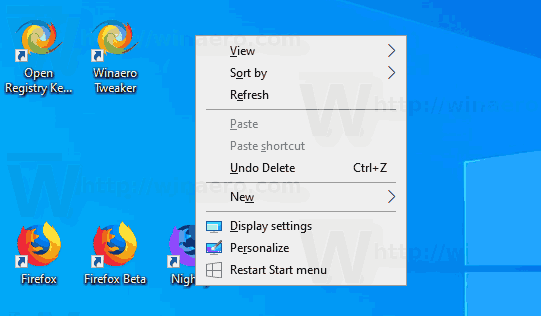
Ak chcete pridať kontextovú ponuku Reštartovať ponuku Štart v systéme Windows 10,
- Stiahnite si nasledujúci archív ZIP: Stiahnite si archív ZIP.
- Extrahujte jeho obsah do ľubovoľného priečinka. Súbory môžete umiestniť priamo na pracovnú plochu.
- Odblokujte súbory.
- Dvakrát kliknite na Pridať ponuku Štart reštartovať do kontextovej ponuky.reg súbor na jeho zlúčenie.

- Ak chcete odstrániť položku z kontextového menu, použite dodaný súbor Odstrániť ponuku Štart reštartu z kontextovej ponuky.reg.
Skončil si!
Ako to funguje
Vyššie uvedené súbory databázy Registry upravujú vetvu databázy Registry
HKEY_CLASSES_ROOT\DesktopBackground\Shell
Tip: Pozrite sa, ako na to prejdite na kľúč databázy Registry jedným kliknutím.
Tweak pridá nový podkľúč, Reštartujte ponuku Štart, ktorý zavolá nasledujúci príkaz na reštartovanie ponuky Štart.
cmd.exe /c taskkill /im "StartMenuExperienceHost.exe" /f & spustiť %SystemRoot%\SystemApps\Microsoft. Windows. StartMenuExperienceHost_cw5n1h2txyewy\StartMenuExperienceHost.exe
Ak teda používate Windows 10 verzie 1903, môžete použiť kontextovú ponuku na rýchlejšie reštartovanie ponuky Štart.
To je všetko.
Súvisiace články:
- Windows 10 Máj 2019 Aktualizácia Vylepšenia ponuky Štart
- Odopnite skupinu dlaždíc z ponuky Štart v systéme Windows 10
- Vytvorte dlaždicové priečinky v ponuke Štart v systéme Windows 10
- Zálohovanie a obnovenie Rozloženie ponuky Štart v systéme Windows 10
- Premenujte položky ponuky Štart vo všetkých aplikáciách v systéme Windows 10
- Ako vymazať vyrovnávaciu pamäť Live Tile v systéme Windows 10
- Nastavte predvolené rozloženie ponuky Štart pre používateľov v systéme Windows 10
- Zálohujte používateľské priečinky v ponuke Štart v systéme Windows 10
- Zakážte všetky živé dlaždice naraz v ponuke Štart systému Windows 10
- Ako vymazať upozornenia Live Tile počas prihlásenia v systéme Windows 10
- Tip: Povoľte viac dlaždíc v ponuke Štart systému Windows 10



